Slik flytter du flere apper på en gang på iOS

Apple tror ikke på detaljerte instruksjonsmanualer, slik at noen nyttige triks går gjennom sprekkene. Et slikt knep vi nylig har oppdaget er at du kan flytte flere appikoner samtidig på IOS. Slik gjør du det.
På startskjermbildet trykker du på og holder inne et appikon til det begynner å jiggle. Vær forsiktig så du ikke trykker for fast eller du aktiverer 3D Touch.
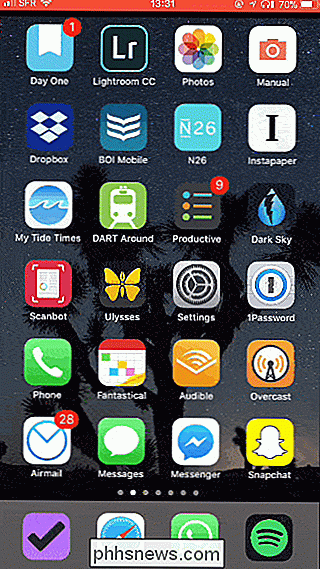
Neste, trykk og dra et ikon for å begynne å flytte det rundt på startskjermen.
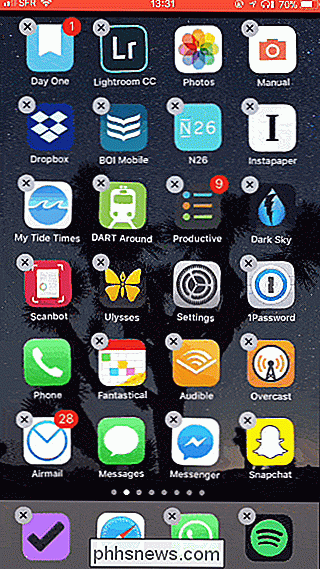
For å legge til en annen app, bruk en annen finger til å trykke på ikonet mens du holder fortsatt på det første ikonet. Ja, du må bruke to fingre samtidig! Og du kan fortsette å legge til ikoner i stabelen på samme måte.
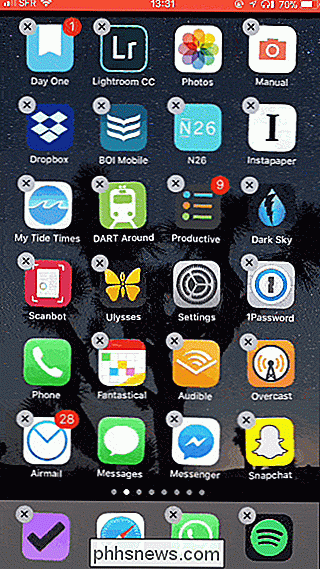
Du kan deretter dra bunken av apper til hvor du vil, på startskjermen.
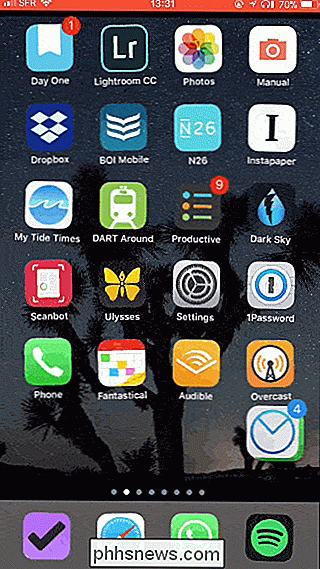
Og når du slipper stakken, blinker ikonene i rekkefølgen de vises i stabelen.

Slik lagrer du bilder fra iPhone Notes-appen til fotobiblioteket ditt
Hvis du er en tung bruker av Apples Notes-app på iPhone, har du sikkert lagt merke til en litt merkelig oppførsel: i motsetning til nesten alle andre apper, hvis du tar et bilde i notater, blir det ikke lagret i appen Bilder. Jeg antar at det er slike bilder av ting som handlelister, ikke tette opp kameralisten din, men Hvis du bruker Notes som mer av en journal enn en oppgaveliste, vil du kanskje ha bilder du tar mens du skriver et notat for å bli lagret.

Hvordan er HTC Vive Pro bedre enn originale Vive?
Vi vet endelig når HTCs nye og forbedrede Vive Pro VR-hodesett kommer, og hvor mye. Men hva gjør det bedre enn den opprinnelige Vive som debuterte for to år siden? La oss slå den ned. Høyere pris Først, noen veldig gode nyheter: Vive Pro kommer ikke til å være vesentlig dyrere enn den opprinnelige Vive.



